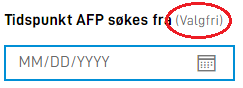Innstillinger for felt
Innstillinger for tekster knyttet til et felt.
Oppsett av denne funksjonaliteten må gjøres manuelt direkte i form layout inntil videre.
MERK: Denne funksjonaliteten krever app-frontend versjon 3. Se denne lenken.
Indikere at felt er valgfritt
Det er mulig å styre om et felt er markert som valgfritt eller ikke. Normal oppførsel er at felt som er påkrevd er markert med en *, valgfrie felter har ingen markering.

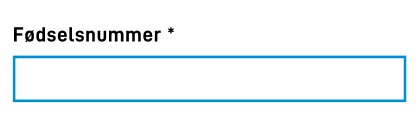
Normal oppførsel kan overstyres ved hjelp av innstillinger knyttet til feltbeskrivelsen. Dette gjøres via labelSettings
på en komponent i form layout.
{
{
"id": "input-felt1",
"type": "Input",
...
"labelSettings": {
"optionalIndicator": true
}
}
}
Ved å sette optionalIndicator til true vil teksten (Valgfri) bli vist bak ledeteksten til feltet.
Det er ikke mulig å tvinge visning av Valgfri teksten på et felt som er obligatorisk. Denne innstillingen styrer ikke feltets faktiske egenskaper.
Aktiver tegngrense
Det er mulig å aktivere en tegngrense for et tekstfelt. Dette gjøres ved å sette maxLength-egenskapen til en komponent i form layout.
Dette vil gi en tellevisning som angir antall gjenværende tegn. Her er eksmpel på en Input-komponent med en tegngrense på 10 tegn:
{
{
"id": "input-felt1",
"type": "Input",
...
"maxLength": 10
}
}
Merk: Når du bruker maxLength på et felt i skjema-layouten, vil det kun indikere hvor mange tegn som gjenstår. Det vil ikke validere antallet tegn og bruker kan forsatt sende inn skjemaet selv om antall tegn er over grensen.
For å validere antall tegn må du også inkludere maxLength-egenskapen i datamodellen av skjemaet. Se validering for mer informasjon.
Konfigurasjon av automatisk lagring
Input-komponenter, TextArea-komponenter og Address (AddressComponent i v3) lagrer automatisk endringer når brukeren
skriver. I utgangspunktet skjer dette 400 millisekunder etter brukeren sist stoppet å skrive. Når lagring av feltet
starter, vil også valideringer og triggere kjøres. I tilfeller hvor disse valideringene og triggere bruker mye resursser
kan det være ønskelig å øke tiden det tar det før data i feltet lagres automatisk - eller at denne funksjonaliteten
skrus av.
Funksjonaliteten styres av saveWhileTyping-nøkkelen til en komponent i form layout. I eksempelet under vil det
ta 2 sekunder fra brukeren slutter å skrive i feltet til dataene lagres.
{
{
"id": "input-felt1",
"type": "Input",
...
"saveWhileTyping": 2000
}
}
Hvis denne nøkkelen blir satt til false skrus funksjonaliteten av, og lagring vil skje først når brukeren
forlater feltet.